Q&Aナンバー【6408-5982】更新日:2010年4月27日
このページをブックマークする(ログイン中のみ利用可)
[Windows 7] Windowsのコントロールパネルやアプリケーションが文字化けしています。
| 対象機種 | すべて |
|---|---|
| 対象OS |
|
 質問
質問
Windows 7でWindowsのコントロールパネルやアプリケーションが文字化けしています。
対処方法を教えてください。
対処方法を教えてください。
 回答
回答
次の現象が発生している場合、既定の言語などで日本や日本語以外が設定されている可能性があります。

アプリケーションによって、日本語以外の言語を使用する必要がある場合は、そのアプリケーションで指定されている言語をお使いください。
設定方法など、詳細はアプリケーションのマニュアルなどをご覧ください。

お使いの環境によっては表示される画面が異なります。

パソコンが再起動した後、日付や時刻がずれている可能性があります。
日付と時刻は、画面右下の通知領域で確認できます。
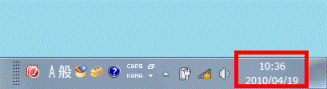
日付と時刻がずれている場合は、次のQ&Aをご覧になり、設定を変更してください。
 [Windows 7] 日付や時刻を変更する方法を教えてください。(新しいウィンドウで表示)
[Windows 7] 日付や時刻を変更する方法を教えてください。(新しいウィンドウで表示)
- アプリケーションの画面が文字化けしている
- タスクバーの時計の左に外国語が表示されている
- Windowsのスタートメニューやコントロールパネル内の書体が他の文字と異なる

アプリケーションによって、日本語以外の言語を使用する必要がある場合は、そのアプリケーションで指定されている言語をお使いください。
設定方法など、詳細はアプリケーションのマニュアルなどをご覧ください。

お使いの環境によっては表示される画面が異なります。
- 「スタート」ボタン→「コントロールパネル」の順にクリックします。
- 「コントロールパネル」が表示されます。
「時計、言語、および地域」をクリックします。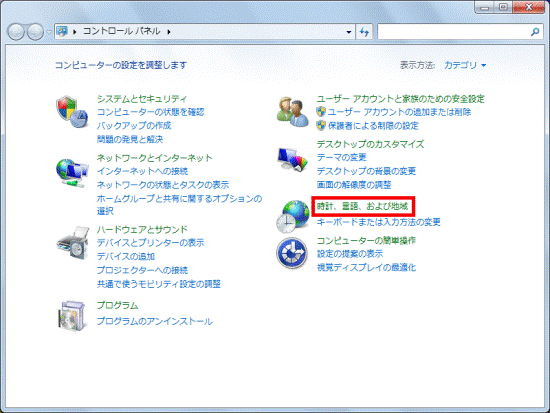

「時計、言語、および地域」が表示されていない場合は、「地域と言語」をクリックし、手順4.に進みます。 - 「時計、言語、および地域」が表示されます。
「地域と言語」をクリックします。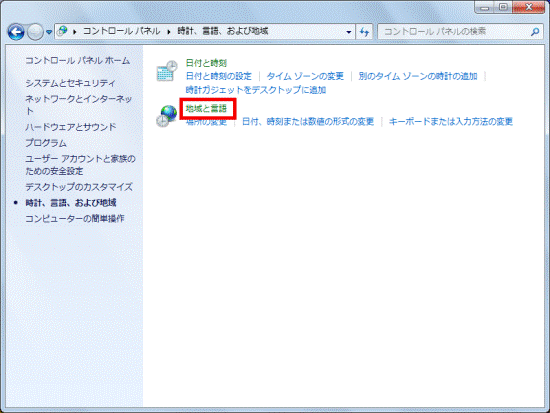
- 「地域と言語」が表示されます。
「形式」タブをクリックします。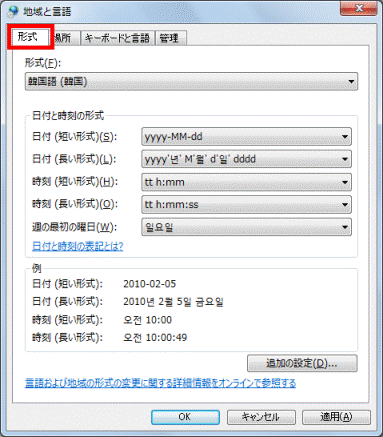
- 「形式」の「▼」ボタンをクリックし、表示される一覧から「日本語(日本)」をクリックします。
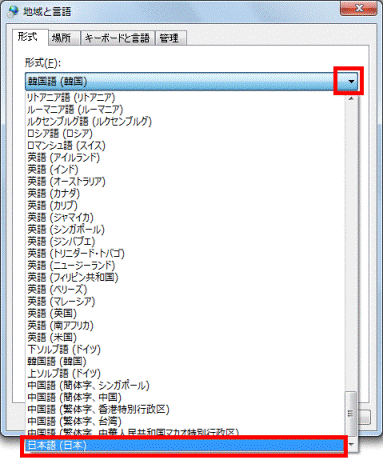
- 「適用」ボタンをクリックします。
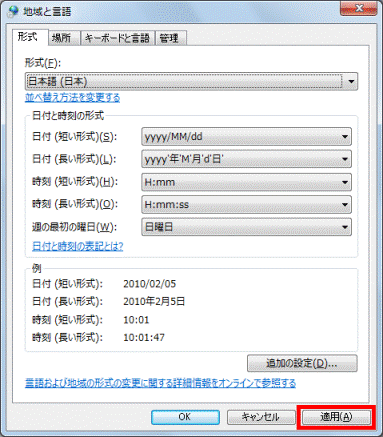
- 「場所」タブをクリックします。
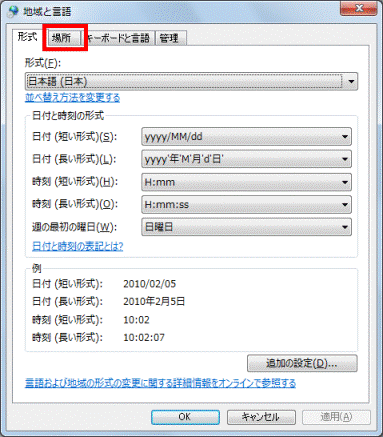
- 「現在の場所」の「▼」ボタンをクリックし、表示される一覧から「日本」をクリックします。
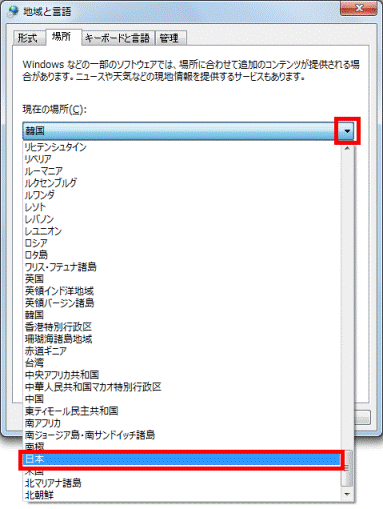
- 「適用」ボタンをクリックします。
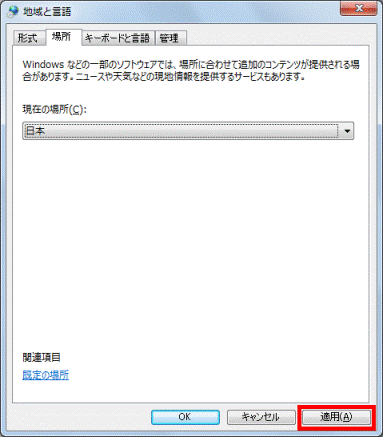
- 「キーボードと言語」タブをクリックします。
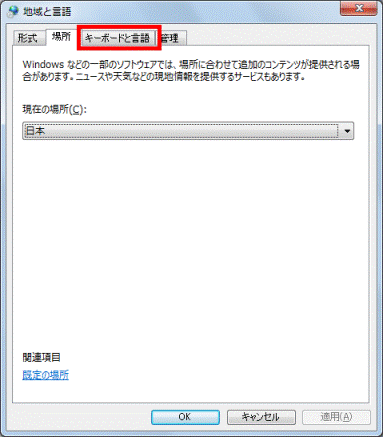
- 「キーボードの変更」ボタンをクリックします。
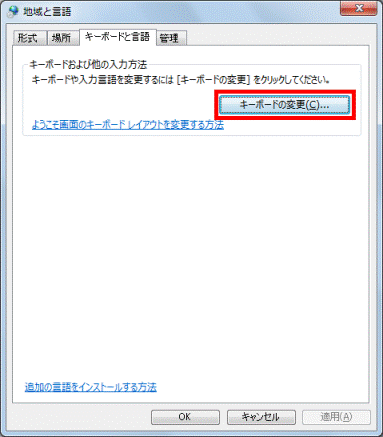
- 「テキストサービスと入力言語」が表示されます。
「全般」タブをクリックします。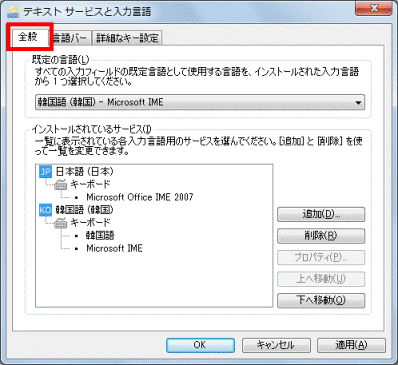
- 「既定の言語」の「▼」ボタンをクリックし、表示される一覧から「日本語(日本) - Microsoft IME」、または「日本語(日本) - Microsoft Office IME 2007」をクリックします。
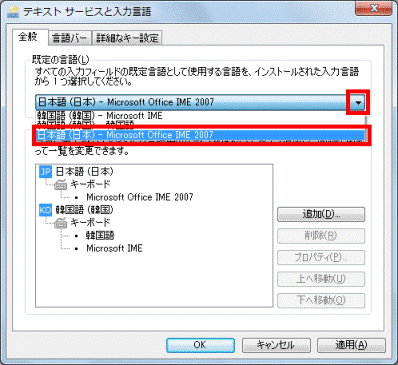
- 「適用」ボタンをクリックします。
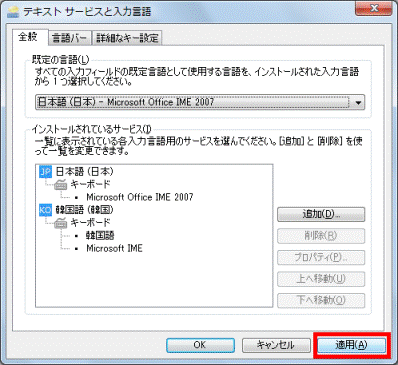
- 「インストールされているサービス」の一覧から、「韓国語(韓国)」など、日本語以外の言語をクリックします。
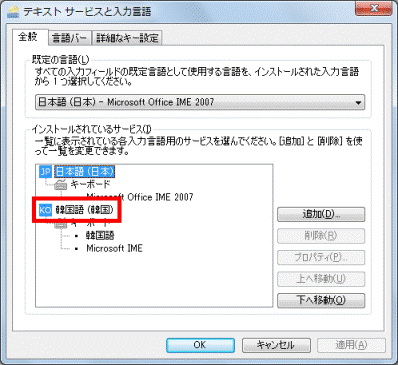

日本語以外の言語が表示されていない場合は、手順18.に進みます。 - 「削除」ボタンをクリックします。
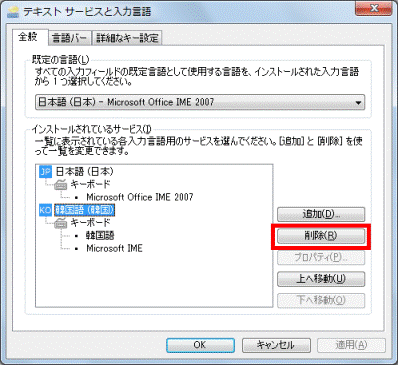
- 「インストールされているサービス」の一覧から日本語以外の言語がすべて削除されるまで、手順15.〜手順16.を繰り返します。
- 「OK」ボタンをクリックします。
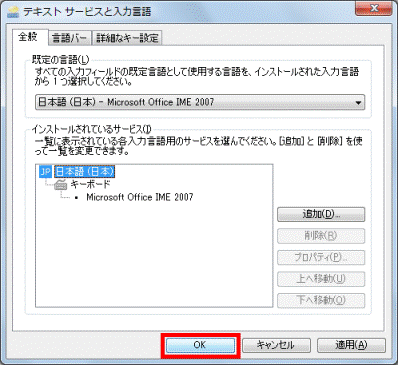
- 「地域と言語」に戻ります。
「管理」タブをクリックします。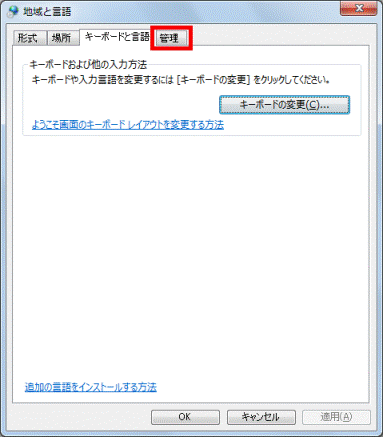
- 「システム ロケールの変更」ボタンをクリックします。
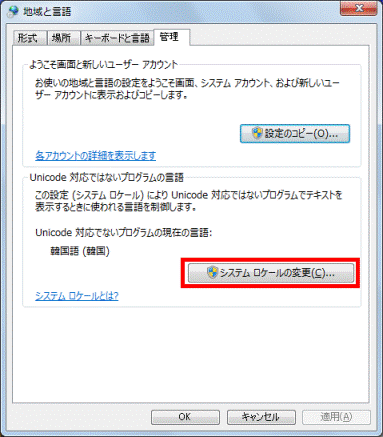
- 「地域と言語の設定」が表示されます。
「現在のシステム ロケール」の「▼」ボタンをクリックし、表示される一覧から「日本(日本語)」をクリックします。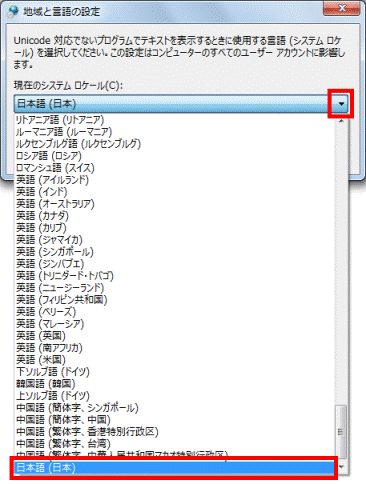
- 「OK」ボタンをクリックします。
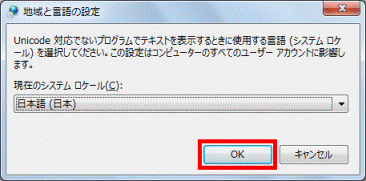
- 「システム ロケールが変更されています。」と表示されます。
「今すぐ再起動」ボタンをクリックします。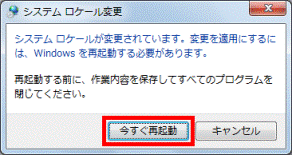
パソコンが再起動します。 - パソコンが再起動したら、文字が正しく表示されていることを確認します。

パソコンが再起動した後、日付や時刻がずれている可能性があります。
日付と時刻は、画面右下の通知領域で確認できます。
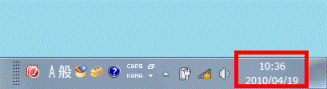
日付と時刻がずれている場合は、次のQ&Aをご覧になり、設定を変更してください。
 [Windows 7] 日付や時刻を変更する方法を教えてください。(新しいウィンドウで表示)
[Windows 7] 日付や時刻を変更する方法を教えてください。(新しいウィンドウで表示)


